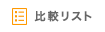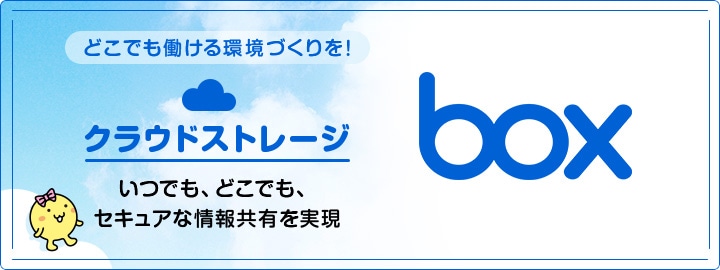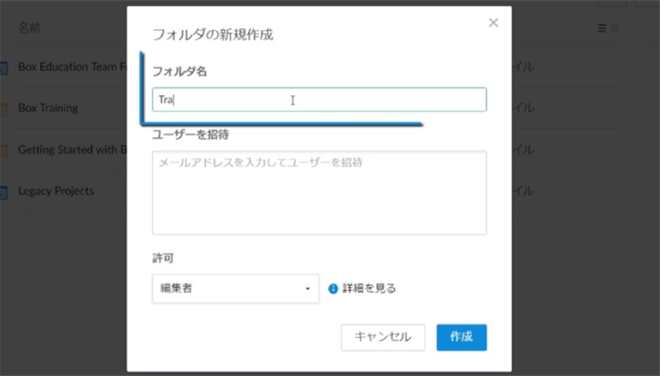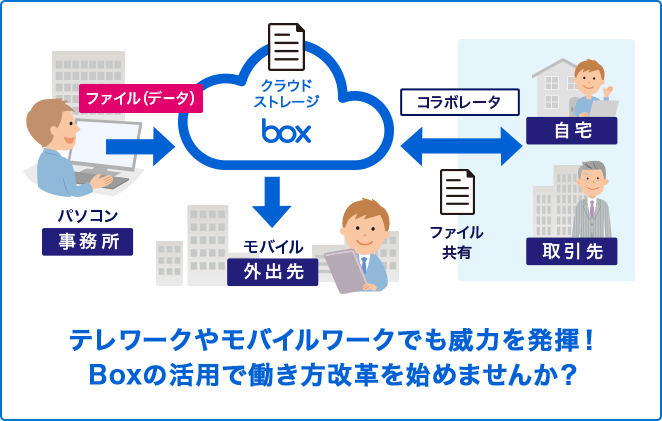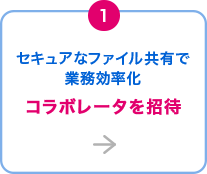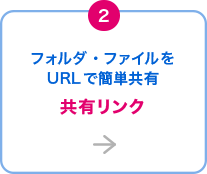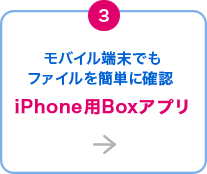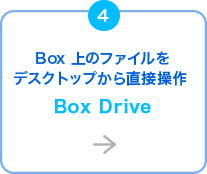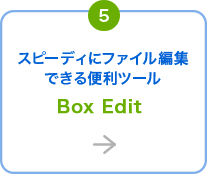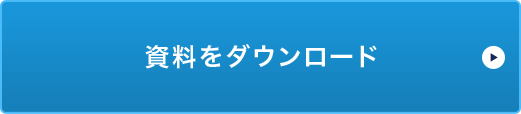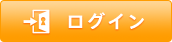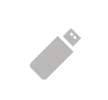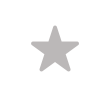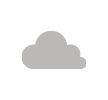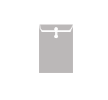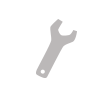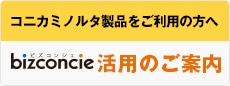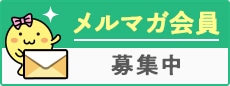Boxは様々な業種・用途で活用できます
建設/不動産業様の図面確認の問題を一気に解決!
現場で図面確認時に、必要な図面が手元に無いため仕事が進まなかった。
図面は事務所内に紙で保存されていて、外出先で必要なときは丸めて持ち出すしかなかった。


複合機でスキャンした図面(PDFなど)をBoxに保存しておけば、
現場でもスピーディーに確認ができます。
複合機のスキャンto E-mailを利用してBoxにデータを保存することが可能。
外出先で必要になった図面は、事務所のスタッフにスキャンしてもらうと、すぐにタブレットなどで確認できます。

多忙な幼稚園でのデータ取扱いの問題を一気に解決!
事務処理が終わらず、資料やデータを持ち出して園外で作業していた。
保護者に配る為の「園だより」等を園外で作成することもあり、「必要な情報」等を持ち出していた。
※データ持ち出しによる紛失、漏えいの恐れがあり、園外作業なので他の先生と進捗確認ができない点も不便だった。
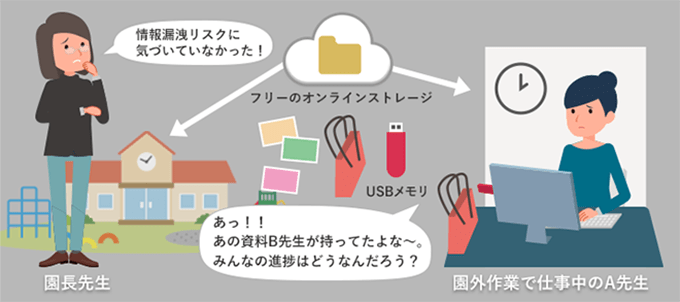

Boxなら、いつでもどこでも安全にデータにアクセスできます。
園外でも安全にデータにアクセスでき、他の先生との進捗状況の確認も容易。
どこにいても安心して仕事ができるように!

工事写真の撮影・保存をスマホアプリで効率化!
工事写真管理にかかる労力は増えるばかり...
建設現場では一日の作業が終わった後、現場監督や技術者(作業者)が、その日に撮影した
工事写真や施行記録の整理作業などを行う必要があり、工数や時間がかかっていた。


Box Captureで手軽にクラウドストレージBoxに保存!
クラウドストレージ「Box」と関連アプリである「Box Capture(無償)」を利用して撮影すれば、
進捗状況、施行記録などの工事写真を撮ると同時に、クラウドストレージ上に作成した現場・日付ごとの
フォルダへ撮影した画像を区分けしながら簡単に保存可能。関係者とのスピーディーな情報共有にも効果を発揮。

お申込みはこちらから
無料お試し版をお申し込みいただくには、bizconcie IDの取得(bizconcie 会員登録)が必要です。
※ bizconcie IDの取得(bizconcie 会員登録)方法は、弊社担当営業・CEまでお問い合わせください。
bizconcie ID取得(bizconcie会員登録)後のお試し版 申し込み手順
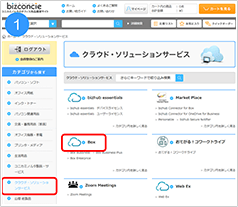
1.
bizconcieのお客様サイトにbizconcie IDでログインし、カテゴリから探すの「クラウド・ソリューションサービス」→「Box」をクリックします。
https://bizconcie.konicaminolta.jp/
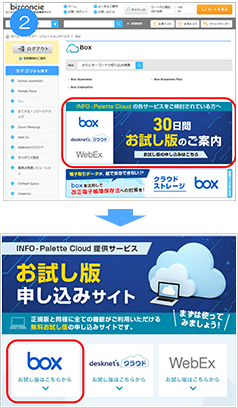
2. 無料お試し版のバナーをクリックして、「INFO-Palette Cloud提供サービス お試し版申し込みサイト」のまずは使ってみましょう!から、申込むサービスをクリックします。
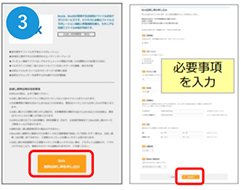
3. 詳細説明ページでお試し版申込時の注意事項を確認し、「無料お試し版を申し込む」ボタンをクリックします。利用規約に同意し、必要事項を入力して、「確認画面へ」をクリックします。
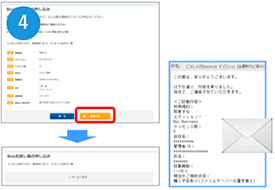
4.
確認画面にて申し込み内容を確認し「登録する」ボタンをクリックすると、お試し版のお申し込みが完了します。
※お申し込みされたbizconcie ID所有者のE-mailアドレスに、申し込み完了のメールが送信されます。